
Windows leveres med en masse tjenester, der kører indbaggrunden. Værktøjet Services.msc giver dig mulighed for at se disse tjenester og deaktivere dem, men du skal sandsynligvis ikke gider. Deaktivering af standardtjenesterne fremskynder ikke din pc eller gør den mere sikker.
Gemmer det virkelig hukommelse og fremskynder din computer?
Nogle mennesker og websteder anbefaler, at du går ind på dine tjenester og deaktiverer tjenester for at fremskynde din computer. Dette er en af de mange mystiske Windows-myter, der går rundt.
RELATEREDE: 10 Windows Tweaking Myths afbrudt
Tanken er, at disse tjenester optager hukommelse,spild CPU-tid, og få din computer til at tage længere tid at starte. Ved at indlæse så få tjenester som muligt frigør du systemressourcer og fremskynder din starttid.
Dette kan have været tilfældet engang. For 15 år siden havde jeg en Windows XP-computer med bare 128 MB RAM. Jeg kan huske, at jeg brugte en service-tweaking-guide til at frigøre så meget af RAM, som muligt.
Men dette er ikke den verden, vi lever i mere. En moderne Windows-computer har meget mere hukommelse og kan starte op på få sekunder med et solidt drev. Hvis din computer tager lang tid at starte op og har en masse hukommelse fuld, er det sandsynligvis ikke systemtjenester, der forårsager dette problem - det er startprogrammer. Windows 10 gør det nemt at kontrollere dine startprogrammer, så brug dette værktøj og lad tjenesterne være i fred.
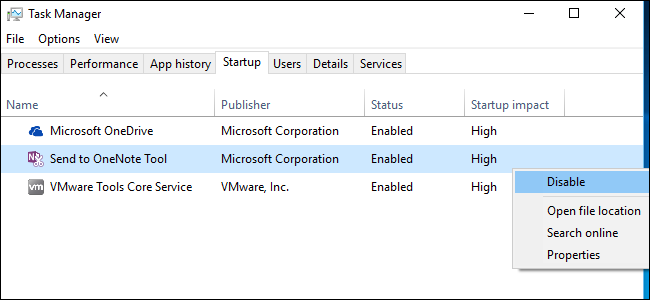
Forbedrer det virkelig sikkerheden?
RELATEREDE: Forståelse og styring af Windows-tjenester
Nogle mennesker går ind for at deaktivere tjenester tilforbedre sikkerheden. Det er let at bladre igennem listen med inkluderede tjenester og blive lidt uklar. Du kan se tjenester som "Fjernregistrering" og "Windows Fjernstyring" - som ingen af dem kører som standard til posten.
Men moderne versioner af Windows er sikre ideres standardkonfiguration. Der er ingen servere, der kører i baggrunden, og venter på at blive udnyttet. De mest skræmmende fjerntjenester er beregnet til Windows-computere på administrerede netværk og er ikke engang aktiveret på din hjemmecomputer.
Det er alligevel sandt for standardtjenesterne. En undtagelse er yderligere tjenester, du muligvis installerer. På Professional-versioner af Windows kan du for eksempel vælge at installere Internet Information Services (IIS) webserveren fra Windows-funktionsdialogen. Dette er en webserver, der kan køre i baggrunden som en systemtjeneste. Andre tredjepartsservere kunne også køre som tjenester. Hvis du skulle installere en server som en service og udsætte den for Internettet, kan den service være et sikkerhedsproblem. Men der er ingen sådanne tjenester i standardinstallationen af Windows. Det er ved design.

Deaktivering af tjenester kan ødelægge ting
Mange af tjenesterne her er ikke kun yderligerefunktioner klæbet på Windows. De er kernefunktioner i Windows, der lige bliver implementeret som en service. Deaktiver dem, og i bedste fald vil der ikke ske noget - i værste fald vil Windows bare stoppe med at fungere ordentligt.
F.eks. Håndterer Windows Audio-tjenestenlyd på din computer. Deaktiver det, og du kan ikke afspille lyde. Windows Installer-tjenesten kører ikke altid i baggrunden, men kan starte efter behov. Deaktiver det helt, og du vil ikke være i stand til at installere programmer med .msi-installatører. Plug and Play-tjenesten registrerer hardware, som du opretter forbindelse til din computer og konfigurerer det - vinduet Services advarer om, at "stop eller deaktivering af denne service vil resultere i systemstabilitet." Andre systemfunktioner som Windows Firewall, Windows Update og Windows Defender antivirus-software implementeres også som tjenester (og, for at komme tilbage til vores sidste afsnit, er) godt for sikkerhed).
Hvis du indstiller disse tjenester til "Deaktiveret", Windowsforhindrer dem i at blive lanceret. Selvom alt synes i orden, kan din computer muligvis miste noget funktionalitet. For eksempel kan en guide anbefale, at du deaktiverer “Windows Time” -tjenesten. Du ser ikke umiddelbart et problem, hvis du gør dette, men din computer vil aldrig være i stand til automatisk at opdatere urets tid fra Internettet.

Windows prøver allerede at være intelligent
Her er den vigtigste grund til ikke at bekymre sig: Windows er allerede intelligent til dette.
Gå til Servicedialogen på Windows 10 ogser du, at mange tjenester er indstillet til "Manuel (Trigger Start)." Disse tjenester startes ikke, når du starter din computer, så de ikke forsinker din starttid. I stedet lanceres de kun efter behov.
Her er de forskellige "opstartstyper", du ser for forskellige tjenester:
- Automatisk: Windows starter automatisk tjenesten, når den starter op.
- Automatisk (forsinket): Windows starter automatisk tjenesten, når den starter op. Windows starter disse tjenester to minutter efter den sidste automatiske service starter.
- brugervejledning: Windows starter ikke tjenesten ved opstart. Et program - eller en person, der bruger konfigurationsværktøjet for tjenester - kan imidlertid starte tjenesten manuelt.
- Manual (Trigger Start): Windows starter ikke tjenesten ved opstart. Det startes automatisk, når Windows har brug for det. For eksempel kan en service til understøttelse af en bestemt hardwareenhed kun starte, når du tilslutter den hardware.
- handicappet: Deaktiverede tjenester kan slet ikke starte. Systemadministratorer kan bruge dette til helt at deaktivere tjenester, men indstilling af vigtige systemtjenester til Deaktiveret forhindrer din computer i at fungere korrekt.
Rul gennem listen, så ser du det ihandling. For eksempel er Windows Audio-tjenesten indstillet til Automatisk, så din pc kan afspille lyd. Windows Security Center-tjenesten starter automatisk, så den kan holde styr på sikkerhedsproblemer i baggrunden og advare dig, men den er indstillet til Automatisk (forsinket), fordi den kan vente et par minutter efter, at din computer starter op, for at begynde at gøre det. Sensorovervågningstjenesten er indstillet til Manuel (Trigger Start), fordi den kun skal startes, hvis din pc har sensorer, der skal overvåges. Faxtjenesten er indstillet til Manuel, fordi du sandsynligvis ikke har brug for den, så den kører ikke i baggrunden. Følsomme tjenester, som den gennemsnitlige pc-bruger ikke har brug for, ligesom fjernregistrering, er som standard indstillet til Deaktiveret. Netværksadministratorer kan aktivere sådanne tjenester manuelt, hvis de har brug for dem.

RELATEREDE: 10 hurtige måder til at fremskynde en langsom pc, der kører Windows 7, 8 eller 10
Windows håndterer allerede intelligent tjenester,så der er ingen grund til, at den gennemsnitlige Windows-bruger - eller endda en Windows-finjusterende geek - gider med at deaktivere tjenester. Selv hvis du formår at deaktivere et par tjenester, som du ikke har brug for med din specifikke hardware og software, er det spild af tid, og du vil ikke bemærke præstationsforskellen. Fokuser på de ting, der virkelig betyder noget.








